excel表格投票结果(一个人的投票集中在一个Excel单元格)
疫情过后,万象更新,广大劳动人民都在抓紧复工复产,建设家园。
某小区疫情前恰逢业委会要换届选举,因为居家隔离暂时搁置了。小区很多工作,诸如电梯修复等,都要等新一届业委会产生后逐一解决。
今天就以一个实际案例教大家怎么统计合并单元格中的投票总数。
案例:下图 1 中的 A 列是某小区的业委会选举投票结果,每一个合并单元格代表一位居民的选择。
右侧是所有候选人名单,请计算出每个候选人的得票总数,得票最高的 2 位将当选为新一届业委会代表。
效果如下图 2 所示。

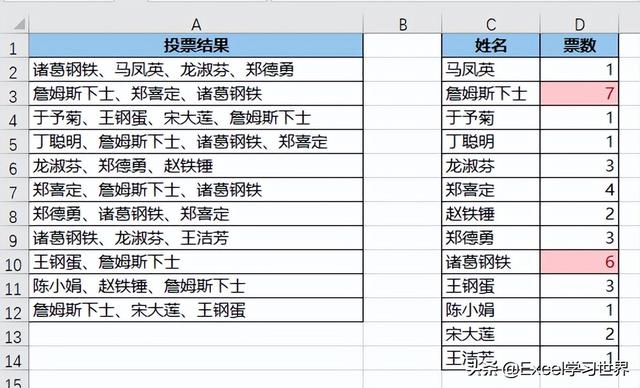
1. 在 D2 单元格中输入以下公式 --> 下拉复制公式:
=COUNTIF(A:A,"*"&C2&"*")
公式释义:
- countif 函数的作用是统计 A 列中有多少个单元格与 "*"&C2&"*" 匹配;
- "*"&C2&"*":公式中的查找条件;在 C2 单元格的前后加上“*”号,就能让“马凤英”成为一个模糊查找条件,只要 A 列中出现“马凤英”就算匹配上了



2. 选中 D 列的数据区域 --> 选择菜单栏的“开始”-->“条件格式”-->“最前/最后规则”-->“前 10 项”

3. 在弹出的对话框中将数值修改为 2 --> 点击“确定”

红色的单元格就是得票数最高的两位居民。

很多同学会觉得 Excel 单个案例讲解有些碎片化,初学者未必能完全理解和掌握。不少同学都希望有一套完整的图文教学,从最基础的概念开始,一步步由简入繁、从入门到精通,系统化地讲解 Excel 的各个知识点。
现在终于有了,以下专栏,从最基础的操作和概念讲起,用生动、有趣的案例带大家逐一掌握 Excel 的操作技巧、快捷键大全、函数公式、数据透视表、图表、打印技巧等……学完全本,你也能成为 Excel 高手。
,免责声明:本文仅代表文章作者的个人观点,与本站无关。其原创性、真实性以及文中陈述文字和内容未经本站证实,对本文以及其中全部或者部分内容文字的真实性、完整性和原创性本站不作任何保证或承诺,请读者仅作参考,并自行核实相关内容。文章投诉邮箱:anhduc.ph@yahoo.com






